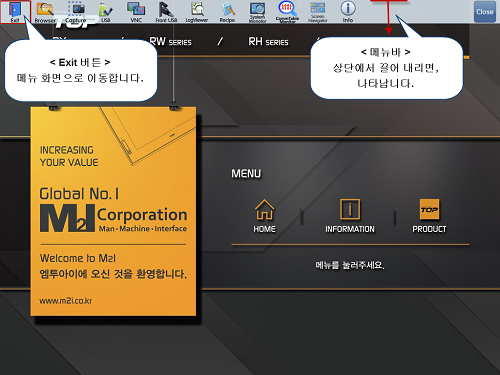엠투아이에서 제공하는 전체 서비스를 보실 수 있습니다.
화면을 터치했을 때 반응이 없다면, 하드웨어적으로 터치가 불량이거나 통신이 안되는 2가지 경우 중 하나입니다. 이 경우 먼저 터치 진단을 해서 터치 불량 여부를 판단합니다.
XTOP 제품의 OS 버전에 따라 터치 진단 방법이 다릅니다.
OS 버전은 XTOP 제품의 [메뉴 화면]-[정보]에서 확인할 수 있습니다.
* XTOP 제품의 OS버전이 V3.1인 경우 터치 진단 방법
1. 메인 메뉴 화면에 진입하여 [진단] 메뉴의 [2. 터치키 진단:]을 시작합니다.
2. 화면이 하얗게 표시되며, 원하는 부분에 터치 입력을 하였을 때, 검정 직사각형으로 위치가 표시됩니다.
* XTOP 제품의 OS 버전이 V4.8인 경우 터치 진단 방법
1. 메뉴 화면에 진입하여 [장치 관리자] 메뉴에서 [터치 진단] 버튼을 실행합니다.
2. 화면이 하얗게 표시되며, 원하는 부분에 터치 입력을 하였을 때, 검정 직사각형으로 위치가 표시됩니다.
진단 결과 1) 입력한 부분과 검정색 점이 동일하다면 통신 진단을 해 보시기 바랍니다. 통신이 안되는 경우에는 통신 매뉴얼을 참고하여 케이블 및 설정을 확인합니다.
진단 결과 2) 입력한 부분과 검정색 점의 위치가 다르면 터치의 입력 위치가 틀어진 경우이므로, 터치 보정을 해줍니다.
* XTOP 제품 터치 좌표 보정 방법
1. TOP의 전원을 OFF 상태로 만듭니다.
2. 화면을 가로로 위/아래 2개로 나누었을 때 하단 부분(좌우 무관)을 터치한 상태로 전원을 인가합니다.
3. 화면이 흰색으로 변하면 화면에서 손을 떼어 주세요. 그러면 '터치를 보정하려면 아무 곳이나 누르시오.'라는 문구가 나오고, 화면에 숫자가 카운트다운 됩니다.
4. 숫자가'0'이 되기 전에 화면의 아무 곳이나 한번 터치하여 줍니다.
5. '화면의 가운데를 누르시오.'라는 메시지와 함께 검은색 사각 점이 화면 중앙에 표시됩니다. 터치펜 등을 이용하여 그 지점을 정확히 눌러줍니다. 계속해서 좌상, 우상, 좌하, 우하 부분을 눌러줍니다.
6. 완료되면Data Saving 이라는 메시지와 함께 보정이 완료됩니다.
진단 결과 3) 입력이 전혀 되지 않으면 화면에 드라이버 등으로 찍힘(눌림)이 있는지 확인합니다.
있다면, 찍힘(눌림)으로 터치가 동작하지 않는 문제가 발생할 수 있습니다. 이 때는 [전면 시트] 교체 A/S를 받아야 합니다. 찍힘(눌림)이 심하면[터치 센서]까지도 A/S를 받아야 합니다.
전면 시트의 굴곡이 심하거나 전면 시트에 절삭유(이물)가 유입되어 터치 센서에 절삭유가 스며든 경우, 터치가 동작하지 않을 수 있습니다. 이 경우에도 고객지원센터에서 A/S를 받아야 합니다.
찍힘(눌림), 전면 시트 굴곡, 이물 유입이 없는 상태인데도 안 눌리는 부분이 있거나, 보정이 안되거나, 보정을 해도 좌표가 많이 틀어진 경우에는 [터치 센서]를 교체해야 하므로, 고객지원센터에 A/S를 의뢰합니다.
* 유튜브 엠투아이코퍼레이션 채널에 XTOP 제품의 터치 보정 방법 동영상을 참고하여 주세요.
링크 주소: https://www.youtube.com/watch?v=AkDXOIidn6E
다음 3가지의 경우 배터리를 교체해야 합니다.
1. 본체의 시계데이터가 A, B, C, D, E, F등의 문자가 표시 되는 경우
-> 메인 메뉴에서 시간을 재설정하면 사용 가능합니다.
2. 본체의 전원을 리셋(OFF->ON)하였을 때 [Logging, Recipe 초기화 할까요?] 메시지가 뜨는 경우
-> 일단 [Yes] 버튼을 눌러 초기화 후 사용 가능합니다. Logging(로깅)이나 Recipe(레시피) 데이터만 초기화(삭제)됩니다.
3. 경보가 있는 화면으로 이동하면 TOP가 리셋 되는 경우
-> 메인 메뉴에서 [백업 메모리 초기화]를 실행해서 사용 가능합니다. 백업 메모리는 로깅/경보/레시피 데이터가 저장되는 메모리입니다. (* 주의: 반드시 백업 메모리만 초기화해야 합니다.)
위와 같은 조치로 사용은 가능하지만 계속적으로 문제가 발생하므로, 배터리를 교체해 줍니다.
제품 뒤에 장착되어 있는 CR2032 배터리를 확인 후 전압이 2.8V 미만이면 교체합니다. 교체는 전원을 OFF한 후 진행하면 됩니다. 배터리를 교체하더라도 화면 프로그램(프로젝트/작화)은 Flash memory에 저장되어 있어서 지워지지 않습니다.
교체 후 1개월 이내에 배터리가 또 방전되면 메인 보드의Rechargeable 배터리(MS621)를 교체하는A/S를 받아야 합니다.
* CR2032 배터리 수명은 최소 1년 이상입니다. 제품의 설치 환경에 의해 배터리의 수명이 단축될 수 있습니다. 교체 기간은 제품의 정격 환경에서의 수명입니다. 특히, 부식성 가스가 있는 경우 잦은 문제가 발생할 수 있으니 참고바랍니다.